 |
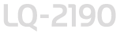 |
|
||
 |
||||
Verwendung von EPSON Status Monitor 3
EPSON Status Monitor 3 ermöglicht Ihnen, den Status Ihres Druckers zu überwachen, warnt Sie beim Auftreten von Druckerfehlern und stellt erforderlichenfalls Hinweise zur Fehlerbehebung bereit.
EPSON Status Monitor 3 ist verfügbar wenn:
Der Drucker ist über die parallele Schnittstelle [LPT1] oder den USB-Anschluss direkt an den Hostcomputer angeschlossen.
Das System ist für eine bidirektionale Kommunikation konfiguriert.
EPSON Status Monitor 3 wird, wenn der Drucker direkt angeschlossen ist, zusammen mit dem Druckertreiber gemäß den Anleitungen im Setup Guide (Installationshandbuch) installiert. Wenn der Drucker freigegeben ist, müssen Sie EPSON Status Monitor 3 so einrichten, dass der freigegebene Drucker auf dem Druckerserver und den Clients überwacht werden kann. Weitere Informationen hierzu finden Sie unter Einrichten von EPSON Status Monitor 3 und Einbinden des Druckers in ein Netzwerk.
 Achtung:
Achtung:|
Die Funktion Remotedesktop* von Windows 7, Vista oder XP ermöglicht Ihnen, von einem entfernt gelegenen Standort aus mit dem direkt an den Computer angeschlossenen Drucker zu drucken, es können jedoch Kommunikationsfehler auftreten.
* Remotedesktopfunktion: Eine Funktion, die einem Benutzer den Zugriff auf Anwendungen oder Dateien auf einem mit dem Büronetzwerk verbundenen Computer von einem mobilen Computer an einem entfernt gelegenen Standort aus ermöglicht.
|
 Hinweis:
Hinweis:|
Wenn Sie einen Computer mit dem Betriebssystem Windows 7, Vista oder XP x64 Edition verwenden und mehrere Benutzer angemeldet sind, kann eine Kommunikationsfehlermeldung angezeigt werden, wenn gleichzeitig Drucker überwacht werden.
|
Einrichten von EPSON Status Monitor 3
Gehen Sie wie folgt vor, um EPSON Status Monitor 3 einzurichten:
 |
Öffnen Sie das Menü Utility wie unter Verwendung des Druckertreibers beschrieben.
|
 |
Klicken Sie auf die Schaltfläche Monitoring Preferences (Überwachungsoptionen). Das Dialogfeld „Monitoring Preferences“ (Überwachungsoptionen) wird angezeigt.
|
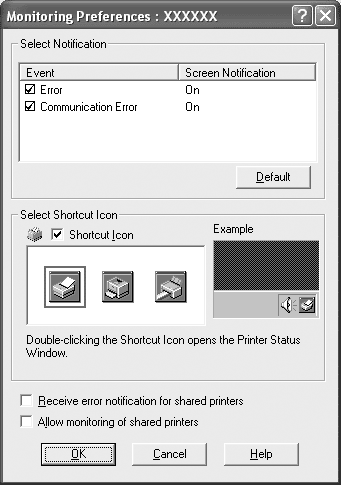
 |
Die folgenden Einstellungen sind verfügbar:
|
|
Select Notification (Mitteilung auswählen)
|
Zeigt den Status On/Off (Ein/Aus) des Kontrollkästchens für die Fehlermeldung an.
Aktivieren Sie dieses Kontrollkästchen, um die ausgewählte Fehlermeldung anzuzeigen.
|
|
Select Shortcut Icon (Shortcut-Symbol auswählen)
|
Das ausgewählte Symbol wird in der Taskleiste angezeigt. Im rechten Fenster wird eine Vorschau der gewählten Einstellung angezeigt. Durch Klicken auf das Shortcut-Symbol können Sie das Dialogfeld „Monitoring Preferences“ (Überwachungsoptionen) auf einfache Weise aufrufen.
|
|
Receive error notification for shared printers (Fehlermeldung für freigegebene Drucker empfangen)
|
Wenn Sie dieses Kontrollkästchen aktivieren, können Fehlermeldungen zu freigegebenen Druckern angezeigt werden.
|
|
Allow monitoring of shared printer (Freigegebene Windows-Drucker überwachen)
|
Wenn Sie dieses Kontrollkästchen aktivieren, kann ein freigegebener Drucker auf anderen Computern überwacht werden.
Hinweis:
Sie müssen als Administrator auf Windows zugreifen. |
 Hinweis:
Hinweis:|
Klicken Sie auf die Schaltfläche Default (Standardeinstellung), um die Standardeinstellungen für alle Optionen wiederherzustellen.
|
Aufrufen von EPSON Status Monitor 3
Verwenden Sie eine der folgenden Optionen, um EPSON Status Monitor 3 aufzurufen;
Doppelklicken Sie auf das Druckersymbol in der Taskleiste. Um der Taskleiste ein Shortcut-Symbol hinzuzufügen, rufen Sie die Registerkarte „Utility“ (Dienstprogramm) auf und folgen Sie den Anweisungen.
Rufen Sie im Druckertreiber die Registerkarte „Utility“ (Dienstprogramm) auf und klicken Sie anschließend auf das Symbol EPSON Status Monitor 3. Anleitungen zum Aufrufen des Menüs Utility finden Sie unter Verwendung des Druckertreibers.
Wenn Sie EPSON Status Monitor 3 wie oben beschrieben aufrufen, wird das folgende Druckerstatusfenster angezeigt.
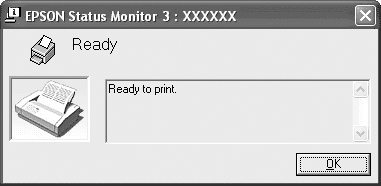
In diesem Fenster werden Informationen zum Druckerstatus angezeigt.
 Hinweis:
Hinweis:|
Möglicherweise kann der Druckerstatus während des Drucks nicht abgerufen werden. Klicken Sie in diesem Fall auf die Schaltfläche EPSON Status Monitor 3 in der Registerkarte „Utility“ (Dienstprogramm) und benutzen Sie den Drucker mit offenem Statusfenster.
|
Installieren von EPSON Status Monitor 3
Gehen Sie wie folgt vor, um EPSON Status Monitor 3 zu installieren:
 |
Vergewissern Sie sich, dass der Drucker ausgeschaltet ist und Windows auf dem Computer ausgeführt wird.
|
 |
Legen Sie die CD-ROM mit der Druckersoftware in das CD-ROM-Laufwerk ein.
|
 Hinweis:
Hinweis:|
Wenn das Fenster zur Auswahl der Sprache angezeigt wird, wählen Sie Ihr Land aus.
Wenn das Fenster EPSON Installation Program (EPSON-Installationsprogramm) nicht automatisch angezeigt wird, doppelklicken Sie auf das Symbol Arbeitsplatz, rechtsklicken auf das CD-ROM-Symbol, klicken im anschließend angezeigten Menü auf ÖFFNEN und doppelklicken dann auf Epsetup.exe.
|
 |
Klicken Sie auf Continue (Weiter). Wenn das Fenster mit der Software-Lizenzvereinbarung angezeigt wird, lesen Sie sich die Vereinbarung durch und klicken Sie auf Agree (Annehmen).
|
 |
Klicken Sie auf Custom Install (Benutzerdefinierte Installation).
|
 |
Klicken Sie auf die Schaltfläche EPSON Status Monitor 3.
|
 |
Prüfen Sie, ob im angezeigten Dialogfeld das Symbol für Ihren Drucker ausgewählt ist und klicken Sie auf OK. Folgen Sie dann den Anweisungen auf dem Bildschirm.
|
 |
Klicken Sie auf OK, sobald die Installation abgeschlossen ist.
|
